- May -akda Abigail Brown [email protected].
- Public 2023-12-17 07:03.
- Huling binago 2025-01-24 12:27.
Ang pag-stream mula sa isang iPad patungo sa Apple TV ay posible dahil sa Apple AirPlay. Kahit na hindi sinusuportahan ng app ang streaming, maaari mong i-mirror ang display ng iyong mobile device sa iyong telebisyon. Sa pag-mirror ng screen, maaari kang manood ng mga video at maglaro pa sa mas malaking screen.
Nalalapat ang mga tagubilin sa artikulong ito sa lahat ng iOS device kabilang ang mga iPhone, iPad, at iPod touch.
Ano ang Screen Mirroring?
Paano Mag-stream ng Video Mula sa Iyong iPad patungo sa Apple TV Gamit ang AirPlay
Nag-aalok ang ilang iOS app ng native na suporta para sa AirPlay. Habang nagpe-play ng video, hanapin ang icon na AirPlay (isang screen na may pataas na arrow). I-tap ito, pagkatapos ay piliin ang iyong smart TV para magsimulang mag-cast. Upang ihinto ang streaming, i-tap ang iyong iPad, pagkatapos ay piliin ang iyong mobile device mula sa listahan.
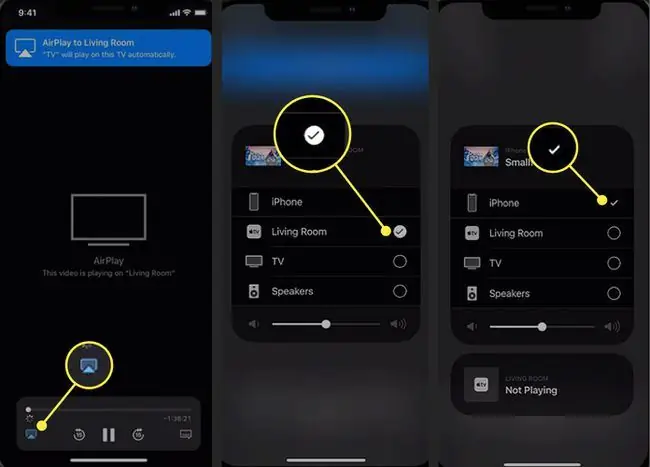
Paano I-mirror ang Screen ng Iyong iPad sa Apple TV
Kung hindi mo magagamit ang AirPlay sa isang app, ang isa mo pang opsyon ay ang pag-mirror ng screen. Dapat na nakakonekta ang iyong iPad at Apple TV sa parehong Wi-Fi network para gumana ang feature na ito. Para i-mirror ang display ng iyong iOS device sa iyong Apple TV:
- I-on ang iyong Apple TV.
- Buksan ang iPad app kung saan mo gustong mag-stream.
-
Buksan ang iPad Control Center sa pamamagitan ng pag-swipe pababa mula sa kanang sulok sa itaas ng screen.

Image -
I-tap ang Screen Mirroring.

Image -
I-tap ang pangalan ng iyong Apple TV sa lalabas na menu.

Image -
Lalabas ang screen ng iyong iPad sa iyong TV. Para huminto sa pag-stream, bumalik sa Screen Mirroring menu sa Control Center at i-tap ang Stop Mirroring.

Image Maaari mong i-mirror ang iyong iPad screen sa parehong landscape (horizontal) at portrait (vertical) na oryentasyon sa pamamagitan ng pag-rotate ng tablet.
Paano i-troubleshoot ang Pag-mirror ng Screen
Kung naka-gray ang opsyon ng Apple TV sa Screen Mirroring window, hindi ito makikita ng iPad sa network. Ang pinakakaraniwang dahilan ay ang iPad at Apple TV ay wala sa parehong Wi-Fi network. Kung mayroon kang iPad na may koneksyon sa data, tiyaking nakakonekta ang iPad sa Wi-Fi, at pagkatapos ay tingnan kung nakakonekta ang parehong device sa iyong home network.
Kung nakakonekta ang parehong device sa parehong network ngunit hindi gumagana ang pag-mirror ng screen, subukang i-reboot ang iyong Apple TV at ang iyong iPad. Para i-reboot ang Apple TV, pumunta sa Settings > System > I-restart I-reboot ang iPad sa pamamagitan ng pagpindot sa wake/suspend button hanggang makuha mo ang command na mag-shut down.
Kung nag-mirror nang maayos ang screen, ngunit blangko ito kapag sinimulan mo ang iyong app, maaaring hindi pinagana ng app ang feature. Ang ilang streaming app ay hindi sumusuporta sa pag-mirror ng screen para pigilan ang mga user sa pamamahagi ng protektadong content.
Pindutin nang matagal ang wake/suspend at Home button nang ilang segundo upang magsagawa ng hard restart kung hindi gumana ang karaniwang paraan.






